打开指定文件夹下的演示文稿yswg10.ppt(如下图),按下列要求完成操作并保存。
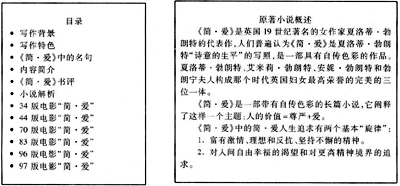
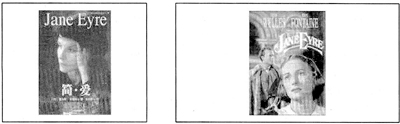
1.插入新幻灯片作为第1张幻灯片,版式为“标题和内容”,标题输入“《简·爱》”,设置为“黑体”、72磅、阴影、白色。第2、3张幻灯片标题设置为“黑体”、阴影、白色,文本设置为白色。第2张幻灯片的版式改为“标题和竖排文字”,在第2张幻灯片中的文字“70版电影‘简·爱”’上创建超链接,链接本文档的第4张幻灯片。第4张幻灯片中的图片的动画效果为“回旋”、“之后”、“中速”。将第5张幻灯片中的图片移到第1张幻灯片的内容区域,并删除第5张幻灯片。在幻灯片母版(包括标题母版)的日期区域输入2008年10月,页脚区输入“《简·爱》简介”。
参考答案:本题操作步骤如下:
(1) 打开演示文稿yswg10.ppt。
(2) 单击格式工具栏中的“新幻灯片”按钮,将新幻灯片拖放到第1张幻灯片的位置。切换到“幻灯片版式”任务窗格,在“内容版式”栏中选择“标题和内容”。标题输入“《简·爱》”,“字体”设置为“黑体”,“字号”选择72磅,单击“阴影”按钮,“字体颜色”选择白色。
(3) 选中第2张幻灯片的标题,“字体”设置为“黑体”,单击“阴影”按钮,“字体颜色”选择白色。选中第2张幻灯片的文本,“字体颜色”选择白色。第3张幻灯片的标题和文本的设置同此。
(4) 选择第2张幻灯片,切换到“幻灯片设计”任务窗格,在“文字版式”栏中选择“标题和竖排文字”。
(5) 选中第2张幻灯片的文字“70版电影‘简·爱”’,选择“插入”→“超链接”命令,选择“本文档中的位置”、“幻灯片4”。
(6) 选中第4张幻灯片中的图片,切换到“自定义动画”任务窗格,单击“添加效果”按钮,选择“进入”→“其他效果”,打开“添加进入效果”对话框,在“华丽型”栏中选择“回旋”,“开始”选择“之后”,“速度”选择“中速”。
(7) 选中第5张幻灯片中的图片,按Ctrl+X键,选择第1张幻灯片,按Ctrl+V键,移动图片到幻灯片的内容区域。
(8) 在“幻灯片”窗格中选择第5张幻灯片,按Delete键。
(9) 选择“视图”→“母版”→“幻灯片母版”命令,在标题和幻灯片母版的日期区域输入“2008年10月”,页脚区输入“《简·爱》简介”,单击“关闭母版视图”按钮。
